Cum să activați Bluetooth pe laptop, și ceea ce poate fi o problemă cu Bluetooth
Pentru a fi incluse în activitatea modulului Bluetooth instalat pe laptop-ul, aveți nevoie pentru a găsi hardware-ul sau butonul de alimentare sau o fac cu programatică bara de notificare.
- Pentru a activa software-ul, aveți nevoie în bara de notificare pentru a găsi pictograma Bluetooth și porniți-l, prin meniul contextual. bara de notificare din partea dreapta jos lângă ceas.
- Aveți posibilitatea să utilizați un buton separat Bluetooth pe corp.
- Utilizați combinația de taste Fn + (F1 ÷ F12), acum rare. De la butoanele F12 F1 ÷ pentru a selecta una pe care a pictat o antenă sau un semn de Bluetooth.

Dacă butonul este folosit pentru a porni, poate exista o astfel de secvență de declanșare: „wifi ⇒ WiFi + Bluetooth ⇒ Bluetooth ⇒ toate off.“
iterează Ie prin intermediul acestor moduri de comutare, și puteți alege acel moment să fie incluse.
Dacă primiți un mesaj că „Bluetooth dezactivat de către utilizator“ este doar în acest caz, mai exact necesitatea de a folosi butonul.
Cum să activați Bluetooth pe un laptop, puteți citi instrucțiunile, pentru că o mulțime de modele, și are caracteristici care pot fi numai în această unitate.
Pe unele laptop-uri, Bluetooth de intrare modul în lucrarea are loc prin intermediul sistemului de operare. Pentru a face acest lucru, verificați tava de sistem de laptop-ul și de acolo și porniți-l.
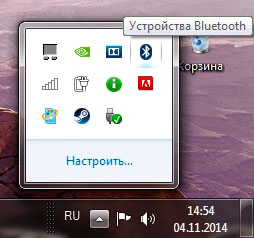
- Faceți clic pe butonul mouse-ului dreapta (RMB), după Hover blyutuza peste pictograma, există meniul contextual selectați „activa“.
- Dacă această pictogramă a fost în tava de sistem, și apoi într-un fel a dispărut, apoi încercați să actualizați driverul pentru Bluetooth site-ul producătorului laptopului.
- Chiar și ca o opțiune poate fi recomandabil pentru a restabili sistemul la punctul de când Bluetooth încă a lucrat bine.
- De asemenea, puteți verifica site-ul oficial al producătorului de laptop, poate că au o utilitate specială pentru a permite rețele fără fir (Wi-Fi, Bluetooth) pe laptop-ul.
Cum să activați Bluetooth pe Windows 8
Pentru a activa Bluetooth în Windows 8 aveți nevoie în colțul din dreapta jos al ecranului pentru a găsi „Setări“ și faceți clic pe „Modificare setări PC“. Există „fără fir“, apoi găsiți „Bluetooth“ și a pus incl.
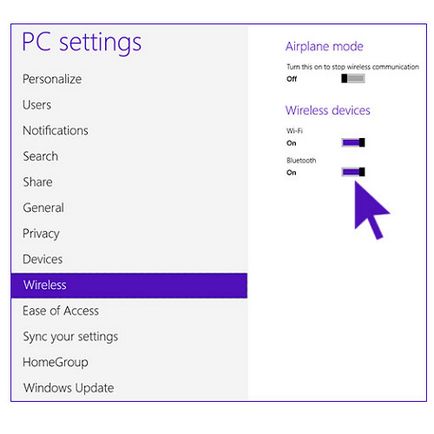
În Windows 8.1 Charms găsi panoul din dreapta și deschideți-l, găsiți „Setări“, atunci veți vedea un „Schimbă setările pentru PC“. Selectați „PC-uri și dispozitive“ și sunt deja „bluetooth“ aici.
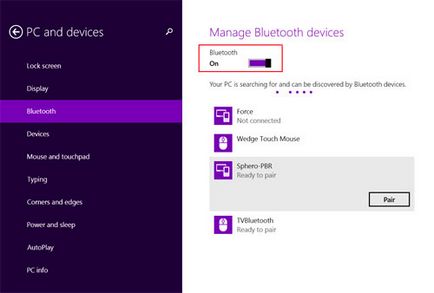
Făcând clic pe acest element activați căutarea prin dispozitive laptop cu Bluetooth, iar laptopul va fi disponibil pentru a căuta alte dispozitive.
Bluetooth pe Windows 7
Includerea pe cele șapte se poate face folosind pictograma Bluetooth din zona de notificare (dreapta jos lângă ceas). Clic dreapta pe pictograma, veți vedea meniul unității de comandă. Nu uitați că, atunci când aceste acțiuni trebuie să fie activat comutatorul „Bluetooth“ pe șasiu de notebook-uri, dacă nu este.
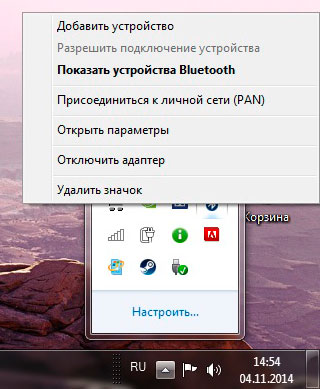
Dar, dacă nu găsiți în pictograma zona de notificare „Bluetooth“. ar putea fi recomandabil să se facă astfel: du-te la „Control Panel“ și deschideți „Dispozitive și imprimante“, acolo veți vedea «Bluetooth Adapter» (o astfel de clauză nu poate fi, chiar dacă totul merge bine cu dispozitivul) și faceți clic pe butonul din dreapta al mouse-ului pentru a vedea meniul acest obiect. În meniu puteți alege să afișați o pictogramă în zona de notificare, și alți parametri. Dacă nu există «adaptor Bluetooth» pictogramă în fereastra „Devices and Printers“, faceți clic pe „Add device“. Dacă driverele sunt instalate corect, dispozitivul este găsit, și dacă nu, atunci fac așa cum este scris pe.
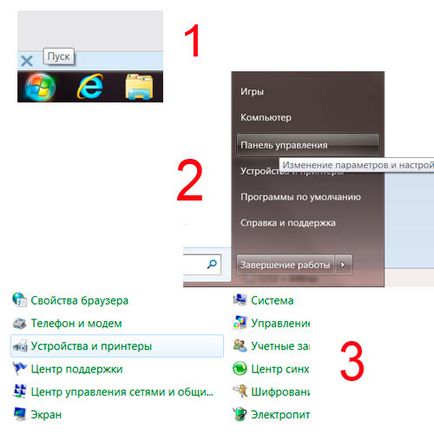
A doua modalitate de a găsi pictograma „Bluetooth“. în cazul în care nu se află în zona de notificare. În aceeași zonă de notificare, faceți clic pe „centru al Centrului de rețea și partajare“, sau o puteți găsi în Panoul de control. Pe partea stângă există la poziția „Setări adaptor de modificări“ faceți clic pe ea.
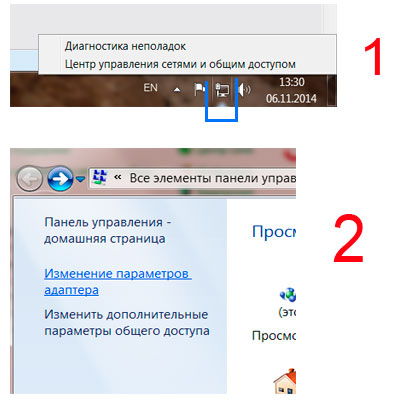
Acolo ar trebui să vedeți „conexiunea de rețea Bluetooth“, faceți clic pe ea cu RMB și faceți clic pe „Properties“. Revenind la proprietățile, deschideți „Bluetooth“ și există deja opțiuni. Dacă nu găsiți elementul „Bluetooth conexiune de rețea“, care înseamnă instalat incorect un driver sau o altă cauză a defecțiunii.
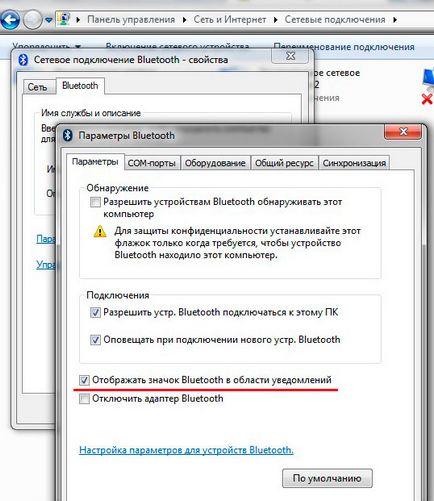
Bluetooth pe laptop-uri Mac
Pe laptop-uri Apple în valoare de sistem de operare Mac, și în acest sistem simplu includ Bluetooth. Există întotdeauna un «Bluetooth» pictograma de pe ecran și făcând clic pe această pictogramă, apăsați „activați Bluetooth».
Dacă nu activați Bluetooth
În primul rând. Asigurați-vă că laptop-ul are modul Bluetooth cu precizie. După modele aproape identice noutom pot fi compoziții diferite de hardware. Chiar dacă carcasa are un buton dedicat pentru a porni Bluetooth, sau puteți accesa indicatorul de funcționare modul, toate la fel, asigurați-vă că modulul de pe laptop.
Pentru a face acest lucru, uita-te la Device Manager. După "start" push "panoul de control" și introduceți "device manager".
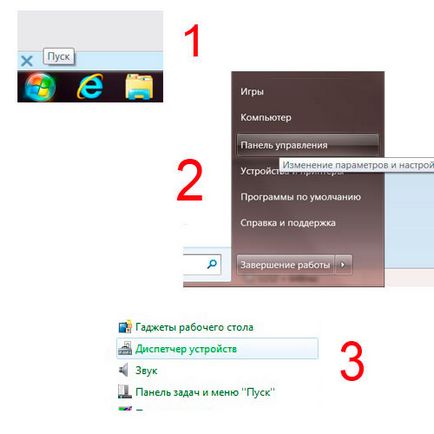
Bluetooth va fi listat imediat sau sub „adaptoare de rețea.“
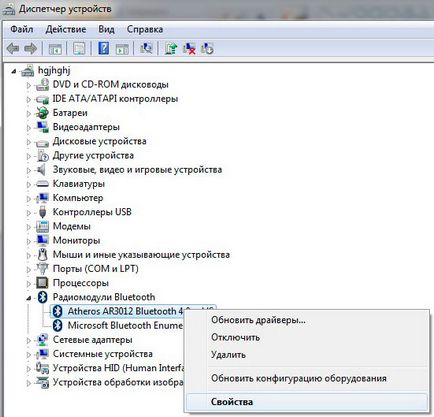
În al doilea rând. Cumpărarea unui laptop cu sistem de operare preinstalat Windows, poate confrunta cu problema lipsei de drivere pe Bluetooth. așa cum apare această problemă atunci când reinstalați sistemul. Și, deși modulul Bluetooth în sine este în regulă, dar din cauza lipsei de drivere, nu se poate porni. La testarea echipamentelor prin intermediul Device Manager, veți vedea că există printre dispozitivele Bluetooth, dar el stă cu un semn de exclamare într-un triunghi galben.
Acest lucru înseamnă că nu există nici un driver instalat.
În al treilea rând. Un alt rar găsit o problemă cu conducătorul auto - este utilizarea sistemelor de 32 și adâncime de 64 de biți. Modulul Bluetooth Montat poate opera cu doar una dintre ele, iar atunci când reinstalați sistemul de operare pe de altă cifră, modulul Bluetooth poate refuza să lucreze. Pentru a rezolva această problemă numai pentru reinstalarea sistemului.
În al patrulea rând. La instalarea driverelor uita-te atent la apar mesajele, programul poate solicita programul de instalare în timpul instalării, apăsați butonul «Bluetooth», care se află pe caz.
Dacă laptop-uri site-ul producătorului au un driver numai pentru Windows 7, și în prezent, au stabilit 8, puteți instala driver-ul în modul de compatibilitate cu versiunea anterioară.
A șasea. Un motiv mai mult nu pentru a rula Bluetooth poate fi eșecul modulului hardware-ului. Dar acest lucru se întâmplă foarte rar, principalele motive pentru funcționarea corectă a tuturor nu programului. Acesta este instalat corect conflicte driver cu alte echipamente, și altele.
Dacă pictograma Bluetooth din bara de notificare în gri înseamnă că nu este inclus. Apoi, prin panoul de control și du-te la „centru al Centrului de rețea și partajare“, în cazul în care faceți clic pe stânga „Modificare setări adaptor“. În lista există Bluetooth și faceți clic RMB. Acum ar trebui să vedeți meniul din partea de sus și ar trebui să fie scrise sau „turn“ (ceea ce înseamnă că acesta este oprit) sau „off“ (ceea ce înseamnă că este inclus). În cazul în care este scris pentru a include, pentru că îl ai și pornit. Apoi, faceți clic pe „Properties“, du-te la „Bluetooth“ tab-ul și merge la „Setări Bluetooth“ și acolo, în conformitate cu parametrii stabiliți toate casetele de selectare.